如何在PPT中设置背景图片
ppt怎么更换背景模板
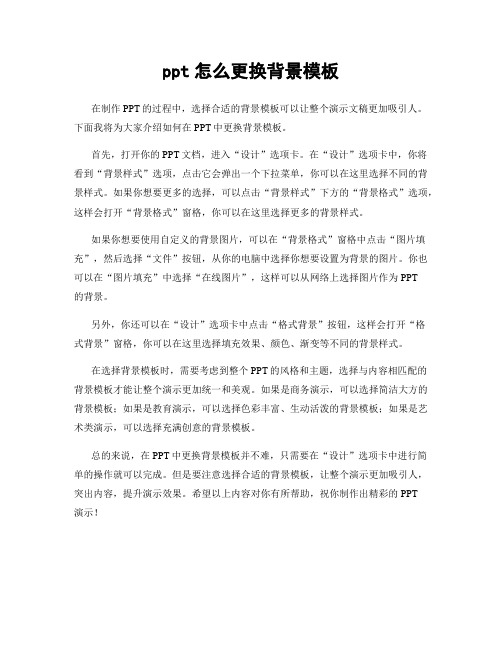
ppt怎么更换背景模板
在制作PPT的过程中,选择合适的背景模板可以让整个演示文稿更加吸引人。
下面我将为大家介绍如何在PPT中更换背景模板。
首先,打开你的PPT文档,进入“设计”选项卡。
在“设计”选项卡中,你将看到“背景样式”选项,点击它会弹出一个下拉菜单,你可以在这里选择不同的背景样式。
如果你想要更多的选择,可以点击“背景样式”下方的“背景格式”选项,这样会打开“背景格式”窗格,你可以在这里选择更多的背景样式。
如果你想要使用自定义的背景图片,可以在“背景格式”窗格中点击“图片填充”,然后选择“文件”按钮,从你的电脑中选择你想要设置为背景的图片。
你也可以在“图片填充”中选择“在线图片”,这样可以从网络上选择图片作为PPT
的背景。
另外,你还可以在“设计”选项卡中点击“格式背景”按钮,这样会打开“格
式背景”窗格,你可以在这里选择填充效果、颜色、渐变等不同的背景样式。
在选择背景模板时,需要考虑到整个PPT的风格和主题,选择与内容相匹配的背景模板才能让整个演示更加统一和美观。
如果是商务演示,可以选择简洁大方的背景模板;如果是教育演示,可以选择色彩丰富、生动活泼的背景模板;如果是艺术类演示,可以选择充满创意的背景模板。
总的来说,在PPT中更换背景模板并不难,只需要在“设计”选项卡中进行简单的操作就可以完成。
但是要注意选择合适的背景模板,让整个演示更加吸引人,突出内容,提升演示效果。
希望以上内容对你有所帮助,祝你制作出精彩的PPT
演示!。
office2010如何设置PPT背景图片
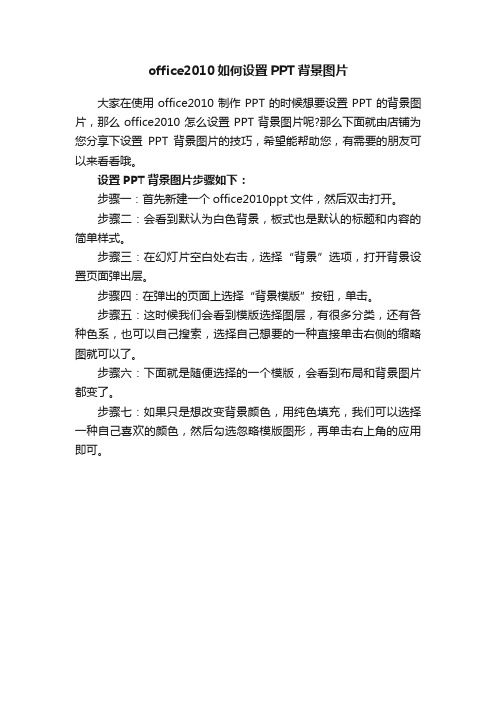
office2010如何设置PPT背景图片
大家在使用office2010制作PPT的时候想要设置PPT的背景图片,那么office2010怎么设置PPT背景图片呢?那么下面就由店铺为您分享下设置PPT背景图片的技巧,希望能帮助您,有需要的朋友可以来看看哦。
设置PPT背景图片步骤如下:
步骤一:首先新建一个office2010ppt文件,然后双击打开。
步骤二:会看到默认为白色背景,板式也是默认的标题和内容的简单样式。
步骤三:在幻灯片空白处右击,选择“背景”选项,打开背景设置页面弹出层。
步骤四:在弹出的页面上选择“背景模版”按钮,单击。
步骤五:这时候我们会看到模版选择图层,有很多分类,还有各种色系,也可以自己搜索,选择自己想要的一种直接单击右侧的缩略图就可以了。
步骤六:下面就是随便选择的一个模版,会看到布局和背景图片都变了。
步骤七:如果只是想改变背景颜色,用纯色填充,我们可以选择一种自己喜欢的颜色,然后勾选忽略模版图形,再单击右上角的应用即可。
PPT里幻灯片如何设置背景
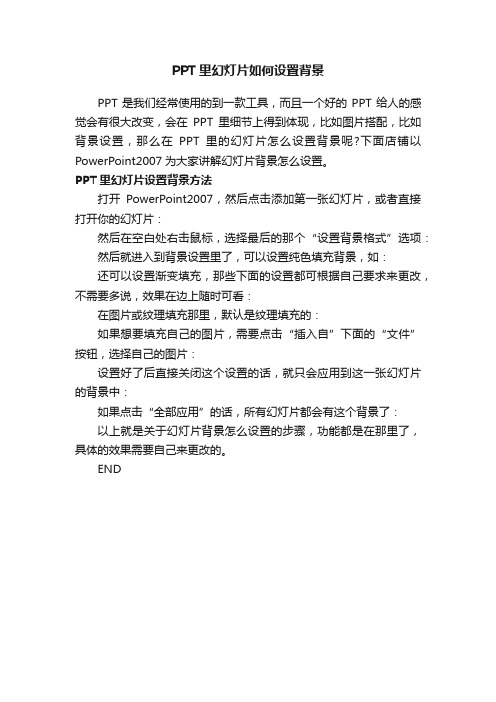
PPT里幻灯片如何设置背景
PPT是我们经常使用的到一款工具,而且一个好的PPT给人的感觉会有很大改变,会在PPT里细节上得到体现,比如图片搭配,比如背景设置,那么在PPT里的幻灯片怎么设置背景呢?下面店铺以PowerPoint2007为大家讲解幻灯片背景怎么设置。
PPT里幻灯片设置背景方法
打开PowerPoint2007,然后点击添加第一张幻灯片,或者直接打开你的幻灯片:
然后在空白处右击鼠标,选择最后的那个“设置背景格式”选项:然后就进入到背景设置里了,可以设置纯色填充背景,如:
还可以设置渐变填充,那些下面的设置都可根据自己要求来更改,不需要多说,效果在边上随时可看:
在图片或纹理填充那里,默认是纹理填充的:
如果想要填充自己的图片,需要点击“插入自”下面的“文件”按钮,选择自己的图片:
设置好了后直接关闭这个设置的话,就只会应用到这一张幻灯片的背景中:
如果点击“全部应用”的话,所有幻灯片都会有这个背景了:
以上就是关于幻灯片背景怎么设置的步骤,功能都是在那里了,具体的效果需要自己来更改的。
END。
PPT加背景
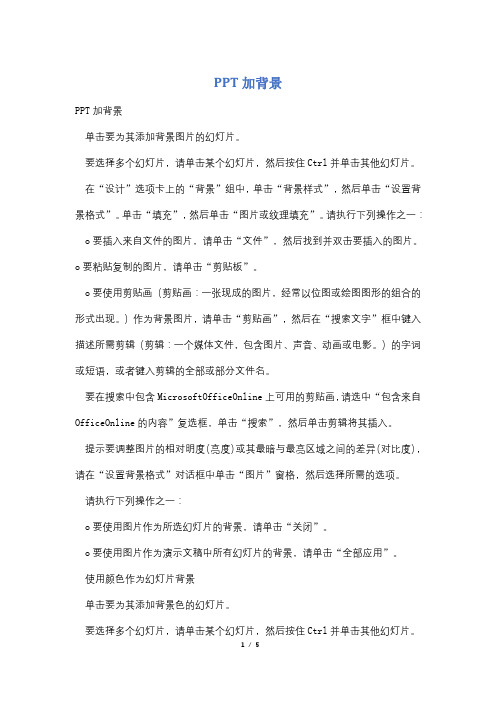
PPT加背景PPT加背景单击要为其添加背景图片的幻灯片。
要选择多个幻灯片,请单击某个幻灯片,然后按住Ctrl并单击其他幻灯片。
在“设计”选项卡上的“背景”组中,单击“背景样式”,然后单击“设置背景格式”。
单击“填充”,然后单击“图片或纹理填充”。
请执行下列操作之一: o要插入来自文件的图片,请单击“文件”,然后找到并双击要插入的图片。
o要粘贴复制的图片,请单击“剪贴板”。
o要使用剪贴画(剪贴画:一张现成的图片,经常以位图或绘图图形的组合的形式出现。
)作为背景图片,请单击“剪贴画”,然后在“搜索文字”框中键入描述所需剪辑(剪辑:一个媒体文件,包含图片、声音、动画或电影。
)的字词或短语,或者键入剪辑的全部或部分文件名。
要在搜索中包含MicrosoftOfficeOnline上可用的剪贴画,请选中“包含来自OfficeOnline的内容”复选框,单击“搜索”,然后单击剪辑将其插入。
提示要调整图片的相对明度(亮度)或其最暗与最亮区域之间的差异(对比度),请在“设置背景格式”对话框中单击“图片”窗格,然后选择所需的选项。
请执行下列操作之一:o要使用图片作为所选幻灯片的背景,请单击“关闭”。
o要使用图片作为演示文稿中所有幻灯片的背景,请单击“全部应用”。
使用颜色作为幻灯片背景单击要为其添加背景色的幻灯片。
要选择多个幻灯片,请单击某个幻灯片,然后按住Ctrl并单击其他幻灯片。
在“设计”选项卡上的“背景”组中,单击“背景样式”,然后单击“设置背景格式”。
单击“填充”,然后单击“纯色填充”。
单击“颜色”,然后单击所需的颜色。
要更改为主题颜色(主题颜色:文件中使用的颜色的集合。
主题颜色、主题字体和主题效果三者构成一个主题。
)中没有的颜色,请单击“其他颜色”,然后在“标准”选项卡上单击所需的颜色,或者在“自定义”选项卡上混合出自己的颜色。
如果您以后更改文档主题(主题:主题颜色、主题字体和主题效果三者的组合。
主题可以作为一套独立的选择方案应用于文件中。
桌面背景的设置ppt课件
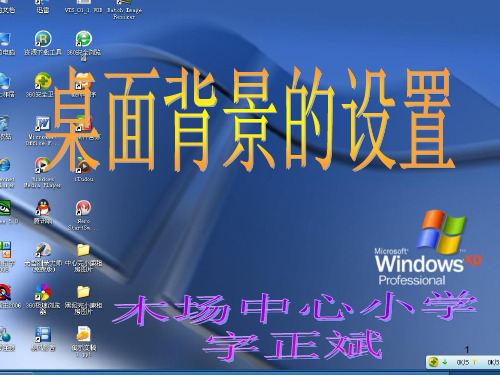
小组讨论交流
1、怎样将桌面背景改回原状?
2、你觉得什么样的图片更适合设为桌 面背景?
要求:1、以小组为单位;2、人人参 与交流;3、各组做好记录;4、并确 定一名发言人准备在班上交流(补充式 交流) ;5、时间:5分钟。
26
27
拉伸图片效10居中图片效11平铺图片效13单击浏览按钮在浏览对话框中查找计算机中的图片14选择一张图片单击打开按15预览效果单击应用按钮再单击确定按钮16选择计算机中的图片设置桌面背景17选择自己的照片设置桌面背景1819选择自己的照片设置桌面背景20也可以将自己的绘画作品设置为桌面背景21选择自己的绘画作品单击打开按钮22绘画预览效果23选择自己的绘画作品设置桌面背景24桌面背景效果交流
1
活动分析:
1、先要学会如何设置桌面背景 及一些技巧。 2、和同学交流自己设置的桌面 背景,并说说设置的理由。 3、将桌面背景恢复原状。
2
操作指南
1、设置桌面背景
启动“显示——属性”。若要设置桌 面背景,必须在“显示——属性”对 话框中进行。启动方法是在桌面背景 上右击鼠标,在快捷菜单中找到“属 性”,单击,即可打开“显示——属 性”对话框。
3
4
5
6
启动“显示——属性”对话 框
7
①选择“桌面”选项 卡
8
③预览图 片效果
④单击“确定” 按钮后,桌面
背景改变。
9
“拉伸”图片效 果
还可以选择“位置”中 的“拉伸、居中、平铺” 设置背景图片的效果。
10
“居中”图片效 果
11
“平铺”图片效 果
12
选择其他图片作为桌面背景 小提示
单击“显示——属性”对话框中 的“浏览”按钮,在“浏览”对 话框中选择其他图片设为桌面背 景,并查看效果。
关于ppt背景怎么设置
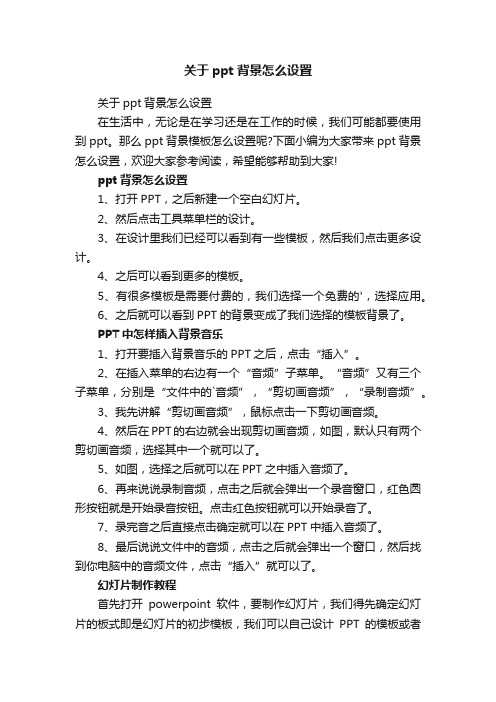
关于ppt背景怎么设置关于ppt背景怎么设置在生活中,无论是在学习还是在工作的时候,我们可能都要使用到ppt。
那么ppt背景模板怎么设置呢?下面小编为大家带来ppt背景怎么设置,欢迎大家参考阅读,希望能够帮助到大家!ppt背景怎么设置1、打开PPT,之后新建一个空白幻灯片。
2、然后点击工具菜单栏的设计。
3、在设计里我们已经可以看到有一些模板,然后我们点击更多设计。
4、之后可以看到更多的模板。
5、有很多模板是需要付费的,我们选择一个免费的',选择应用。
6、之后就可以看到PPT的背景变成了我们选择的模板背景了。
PPT中怎样插入背景音乐1、打开要插入背景音乐的PPT之后,点击“插入”。
2、在插入菜单的右边有一个“音频”子菜单。
“音频”又有三个子菜单,分别是“文件中的`音频”,“剪切画音频”,“录制音频”。
3、我先讲解“剪切画音频”,鼠标点击一下剪切画音频。
4、然后在PPT的右边就会出现剪切画音频,如图,默认只有两个剪切画音频,选择其中一个就可以了。
5、如图,选择之后就可以在PPT之中插入音频了。
6、再来说说录制音频,点击之后就会弹出一个录音窗口,红色圆形按钮就是开始录音按钮。
点击红色按钮就可以开始录音了。
7、录完音之后直接点击确定就可以在PPT中插入音频了。
8、最后说说文件中的音频,点击之后就会弹出一个窗口,然后找到你电脑中的音频文件,点击“插入”就可以了。
幻灯片制作教程首先打开powerpoint软件,要制作幻灯片,我们得先确定幻灯片的板式即是幻灯片的初步模板,我们可以自己设计PPT的模板或者在“设计”菜单的主题挑选一个自带的PPT模板,里面的文字大小颜色样式,幻灯片背景,幻灯片的大概轮廓都出现在我们的面前:幻灯片制作第一步:选择幻灯片模板加入幻灯片模板,轮廓有了但是内容还需要我们去增加,在菜单“插入”中,你可以插入“图片”、“文本框”、“视频”、“音频”、“表格”还有“图标”等更多内容对象:幻灯片制作第二步:内容填充内容填充好了,现在来完善幻灯片的动画,在PowerPoint中单独对对象的动画有“自定义动画”,幻灯片自定义动画在哪里设置呢?在菜单“动画”中有个“添加动画”,包含了对象的“进入”“强调”“退出”动画,当你要设置一个对象的动画的时候,点击你的对象(文字,图像,图表),然后点击“添加动画”中的某个动画(例如“进入”的“淡出”)便可以啦:幻灯片制作第三步:设置幻灯片动画制作幻灯片到现在,你的`一个幻灯片基础模型就出来了,这个时候你可以点击“幻灯片放映”里面的“从头开始”放映你的幻灯片文件,幻灯片文稿就会全屏播放:幻灯片制作第四步:放映预览PPT这个时候你可能会想,一张张的幻灯片还需要点击到下一张,如何让幻灯片自动播放呢?我们可以来设置下:菜单“切换”里面有一个“换片方式”的“设置自动换片时间”,能设置你的本张幻灯片切换的秒数,还可以在“切换方案”中选择一个幻灯片切换的动画效果:幻灯片制作第五步:设置幻灯片自动切换以及切换效果现在再次预览一下幻灯片,效果满意的话,就将幻灯片保存吧。
ppt怎么添加背景图片
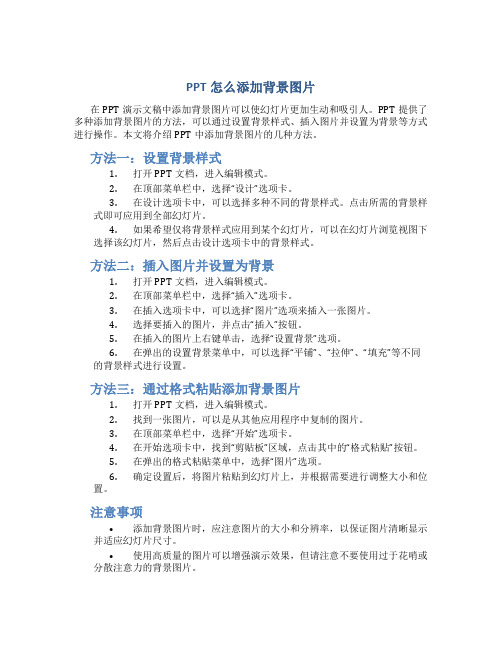
PPT怎么添加背景图片在PPT演示文稿中添加背景图片可以使幻灯片更加生动和吸引人。
PPT提供了多种添加背景图片的方法,可以通过设置背景样式、插入图片并设置为背景等方式进行操作。
本文将介绍PPT中添加背景图片的几种方法。
方法一:设置背景样式1.打开PPT文档,进入编辑模式。
2.在顶部菜单栏中,选择“设计”选项卡。
3.在设计选项卡中,可以选择多种不同的背景样式。
点击所需的背景样式即可应用到全部幻灯片。
4.如果希望仅将背景样式应用到某个幻灯片,可以在幻灯片浏览视图下选择该幻灯片,然后点击设计选项卡中的背景样式。
方法二:插入图片并设置为背景1.打开PPT文档,进入编辑模式。
2.在顶部菜单栏中,选择“插入”选项卡。
3.在插入选项卡中,可以选择“图片”选项来插入一张图片。
4.选择要插入的图片,并点击“插入”按钮。
5.在插入的图片上右键单击,选择“设置背景”选项。
6.在弹出的设置背景菜单中,可以选择“平铺”、“拉伸”、“填充”等不同的背景样式进行设置。
方法三:通过格式粘贴添加背景图片1.打开PPT文档,进入编辑模式。
2.找到一张图片,可以是从其他应用程序中复制的图片。
3.在顶部菜单栏中,选择“开始”选项卡。
4.在开始选项卡中,找到“剪贴板”区域,点击其中的“格式粘贴”按钮。
5.在弹出的格式粘贴菜单中,选择“图片”选项。
6.确定设置后,将图片粘贴到幻灯片上,并根据需要进行调整大小和位置。
注意事项•添加背景图片时,应注意图片的大小和分辨率,以保证图片清晰显示并适应幻灯片尺寸。
•使用高质量的图片可以增强演示效果,但请注意不要使用过于花哨或分散注意力的背景图片。
•在设置背景样式或插入图片后,可以通过预览模式查看幻灯片的效果,进行必要的调整。
以上就是在PPT中添加背景图片的几种方法。
根据自己的需求和喜好,选择合适的方法来为幻灯片添加背景图片,让您的演示更加生动和吸引人。
希望本文对您有所帮助!。
ppt怎么把图片设置为背景图片

ppt怎么把图片设置为背景图片
在制作幻灯片的时候,怎么把图片设置为幻灯片背景图片呢?下面店铺就为你介绍ppt怎么把图片设置为背景图片的方法啦!
ppt把图片设置为背景图片的方法:
新建一个空白幻灯片,在空白位置右击在弹出的菜单中选择“设置背景格式”
在“设置背景格式”窗口中选择“图片或纹理填充”命令。
这个时候点击下方的插入图片来自于“文件”按钮。
在“插入图片”窗口中可以选择自己做成背景的图片。
如果想我们将幻灯片中已经图片设置成背景的话,可以复制这个图片。
在插入图片来自于选择“剪切板”命令。
确定后你会发现只有一个幻灯片的背景发生了变化,如何将所有的幻灯片的背景都发生变化呢?
点击剪切板点击全部应用按钮。
如图所示。
这个时候你会发现所有的幻灯片的背景都已经发生了变化。
